1、检查桌面图标显示设置,确保“显示桌面图标”已勾选;2、重启Windows资源管理器以恢复界面功能;3、删除IconCache.db文件并重建图标缓存;4、创建新用户账户判断是否为配置文件损坏;5、运行sfc /scannow命令修复系统文件,解决图标消失问题。
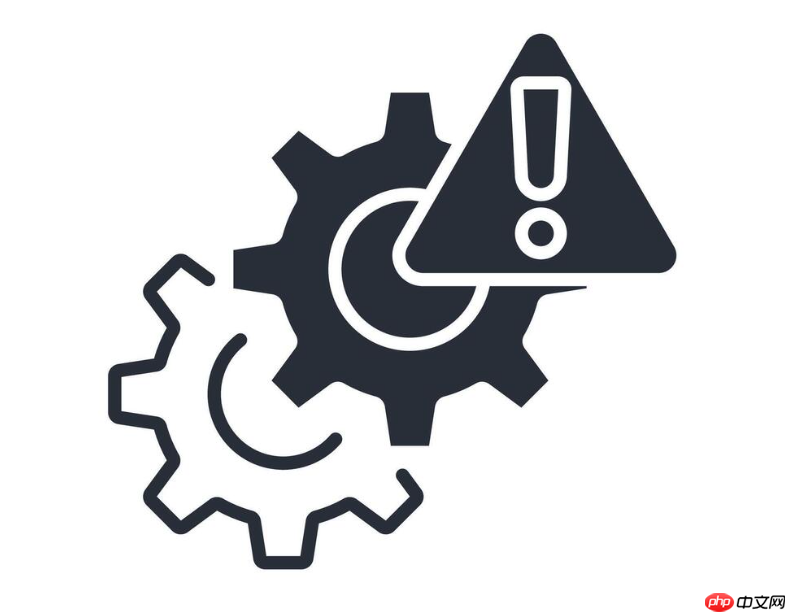
如果您发现电脑桌面上的图标突然全部消失,可能是因为系统设置被更改、资源管理器异常或显示选项被关闭。这种情况通常不会影响文件本身的存在,但会影响操作效率。
本文运行环境:Dell XPS 13,Windows 11
系统可能因误操作关闭了桌面图标的显示功能,重新启用该设置即可恢复图标显示。
1、在桌面空白处单击鼠标右键,弹出上下文菜单。
2、选择“查看”选项,确保“显示桌面图标”已被勾选。若未勾选,请点击该项进行启用。
3、观察桌面图标是否立即出现。如果图标仍未显示,继续尝试下一个方法。
Windows资源管理器负责管理桌面、文件窗口等界面元素,若其进程异常可能导致图标无法加载。
1、按下Ctrl + Shift + Esc组合键,直接打开任务管理器。
2、在“进程”选项卡中找到“Windows资源管理器”,右键点击它。
3、选择“重新启动”选项,等待桌面短暂消失后重新加载。
4、检查桌面图标是否恢复正常显示。
图标缓存用于加快桌面图标的加载速度,当缓存文件损坏时,会导致图标不显示或显示异常。
1、打开文件资源管理器,进入以下路径:C:\Users\用户名\AppData\Local(将“用户名”替换为实际账户名)。
2、查找名为“IconCache.db”的文件,将其删除。若找不到此文件,需开启显示隐藏文件和系统文件。

Easily find JSON paths within JSON objects using our intuitive Json Path Finder
 193
193

3、删除完成后,重启计算机或重启Windows资源管理器。
4、系统会自动重建图标缓存,桌面图标应随之恢复。
当前用户配置文件可能已损坏,导致桌面环境无法正常加载,新建用户账户可验证是否为此类问题。
1、按下Win + I打开设置,进入“账户” > “家庭和其他用户”。
2、点击“将其他人添加到这台电脑”,按照提示创建一个新的本地账户。
3、注销当前账户,登录新创建的用户账户。
4、检查新账户的桌面图标是否正常显示。若正常,则原用户配置文件存在问题。
系统关键文件损坏也可能导致桌面图标丢失,使用系统自带工具可检测并修复此类问题。
1、以管理员身份运行命令提示符:在开始菜单搜索“cmd”,右键选择“以管理员身份运行”。
2、输入命令sfc /scannow并按回车,系统将开始扫描所有受保护的系统文件。
3、等待扫描完成,若发现损坏文件,工具会尝试自动修复。
4、修复完成后重启电脑,查看桌面图标是否恢复显示。

每个人都需要一台速度更快、更稳定的 PC。随着时间的推移,垃圾文件、旧注册表数据和不必要的后台进程会占用资源并降低性能。幸运的是,许多工具可以让 Windows 保持平稳运行。

Copyright 2014-2025 https://www.php.cn/ All Rights Reserved | php.cn | 湘ICP备2023035733号